
Inhaltsverzeichnis:
- Autor John Day [email protected].
- Public 2024-01-30 07:18.
- Zuletzt bearbeitet 2025-01-23 12:52.


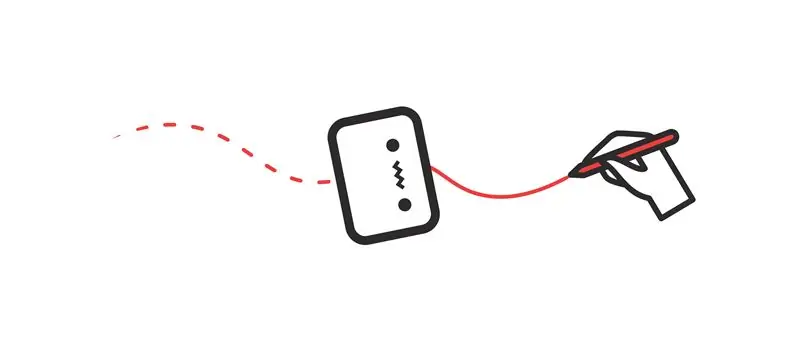
Einführung
Haben Sie es jemals satt, das Whiteboard zu reinigen? Haben Sie sich jemals gefragt, wie sehr sich Ihr Leben verbessern würde, wenn ein Roboter dies für Sie tun könnte? Mit Wipy haben Sie jetzt die Chance, dies zu verwirklichen: den übermotivierten Whiteboard-Reiniger. Wipy wird Ihre peinlich schlechten Zeichnungen richtig säubern und es sogar mit einem süßen Lächeln tun. Sie müssen es nicht einmal aktivieren! Es reinigt das Board nur dann, wenn du es am wenigsten erwartest… Ähhh…*hust hust*…wir meinen natürlich: wenn du es am meisten brauchst!
Merkmale:
- Unser zukünftiger Freund wird mit Magneten an der Tafel haften und sich mit griffigen Rädern durch den Raum bewegen können.- Er kann einer Linie folgen und sie mit einem Linienfolgesensor und einem Schwamm löschen.- Wipy hat die Möglichkeit, die Entfernung zu Ihrer Hand mit einem Flugzeitsensor zu messen.- Wir geben Wipy mit einem kleinen OLED-Bildschirm eine niedliche Persönlichkeit.
Das Projekt wurde im Rahmen des Seminars Computational Designand Digital Fabrication im Masterstudiengang ITECH durchgeführt.
Lasath Siriwardena, Simon Lut & Tim Stark
Schritt 1: Wipys Logik
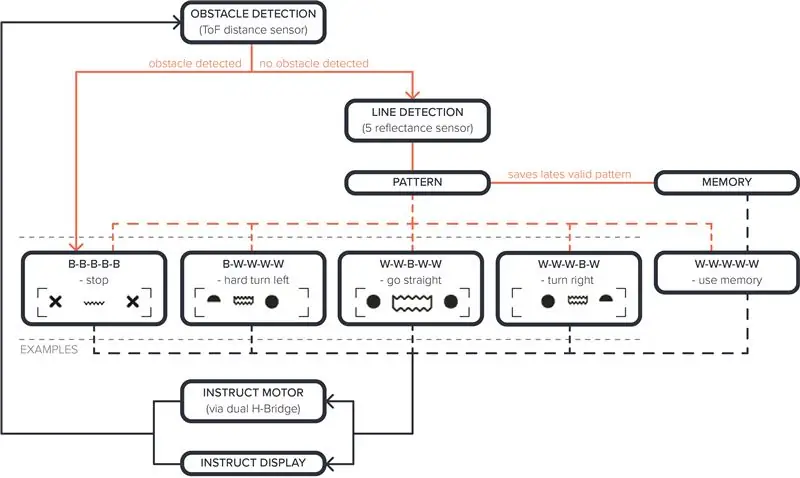
Wipy funktioniert basierend auf dem Zusammenspiel zwischen dem Zeilensensor und dem Flugzeitsensor. Je nachdem, welche Art von Linie es erkennt und wie nah Ihre Hand ist, reagiert Wipy auf verschiedene Weise, wie in der Abbildung gezeigt.
Schritt 2: Komponenten und Theorie
Um dieses erstaunliche Stück fortschrittlicher Wischtechnologie neu zu erstellen, benötigen Sie die folgenden Gegenstände:
Komponenten
Um das Chassis des Roboters zu erstellen, benötigen Sie Zugang zu einem Laserschneider. Für den Fall wurde ein 3D-Drucker verwendet.
Die Grundplattenelemente wurden alle aus einer 500 x 250 x 4 mm großen Plexiglasplatte geschnitten.
Wir schlagen auch vor, dass Sie ein Arduino-Kit erhalten, das viele der grundlegenden Komponenten für dieses Projekt enthält (Amazon).
Basis & Koffer
1 x 3D gedruckte Hülle
1 x Top-Grundplatte (Lasercut)
1 x Mittelgrundplatte (Lasercut)
1 x Bodenplatte (Lasercut)
36 x M3-Muttern
5 x M3-Schrauben 15 mm
4 x M3-Schrauben 30 mm
2 x Magnete (wir haben sie hier)
Hauptelektronik
1 x Arduino Uno R3 oder generisches Äquivalent - (Amazon)
1 x Arduino Expansion Shield (im Starterkit enthalten)
1 x Mini-Breadboard (im Starter-Kit enthalten)
19 x Überbrückungskabel (im Starterkit enthalten)
11 x [OPTIONAL EXTRA] Lötfreie Überbrückungsdrähte - (Amazon)
1 x Powerbank mit mindestens 2 USB-Steckplätzen - (Amazon). Vermeiden Sie billige Powerbanks, da die Stromquelle unzuverlässig sein kann.
1 Spule x CCA-Doppeldraht zum Anschluss der Powerbank an Arduino & Motors - (Amazon)
1 x Schraubklemmenblöcke - (Amazon)
Sensoren & Motoren
1 x Mikromotoren, Radsatz & Halterungssatz - (Pimoroni)
1 x [OPTIONALES ERSATZ] Motorhalterungen 3D-Druckdatei - (Thingiverse)
1 x 0,91 OLED-Bildschirm - (Amazon
1 x L293D Motortreiber-IC - (Amazon)
1 x 5-Kanal-IR-Linienverfolgungssensor - (Amazon)
1 x Flugzeitsensor (VL53L0X) - (Amazon)
Werkzeuge
- Kreuzschlitzschraubendreher
- Flachkopfschraubenzieher
- Cuttermesser
- Klebeband
Theorie
Linienverfolgungssensor
Im Zeilensensor kommt ein Array von fünf IR-Sensoren zum Einsatz. Diese IR-Sensoren sind in der Lage, Farbe aufzunehmen. Der Sensor hat einen Sender und einen Empfänger. Der Sender kann Infrarotwellen schießen, wenn eine Oberfläche stark reflektierend ist (wie eine weiße Oberfläche), während er mehr von den Wellen zurück in den IR-Empfänger reflektiert. Wenn die Oberfläche Strahlung absorbiert, wie beispielsweise eine schwarze Farbe, empfängt der IR-Empfänger weniger Strahlung. Um der Linie zu folgen, werden mindestens zwei Sensoren benötigt.
MotorenUm die DC-Motoren zu steuern, benötigen Sie eine Art Treiber, um sie zu steuern. Der I2C L293D Motortreiber-IC Der L293D ist ein Motortreiber, der eine kostengünstige und relativ einfache Möglichkeit bietet, sowohl die Geschwindigkeit als auch die Drehrichtung von zwei Gleichstrommotoren zu steuern. Für ausführlichere Informationen zum L293D bietet Lastminuteengineers einen fantastischen Überblick:
Time-of-Flight-Sensor: Dieser Sensor ist in der Lage, die Entfernung nach einem Prinzip zu messen, das bereits im Titel des Sensors praktisch genannt wird: Time of Flight. Er ist ein sehr genauer Sensor und findet sich beispielsweise in Drohnen oder LiDAR-Systemen. Es ist in der Lage, einen Laser in eine bestimmte Richtung zu schießen und die Zeit bis zur Rückkehr des Lasers zu messen, daraus kann die Entfernung berechnet werden.
Schritt 3: Basiskoffer vorbereiten
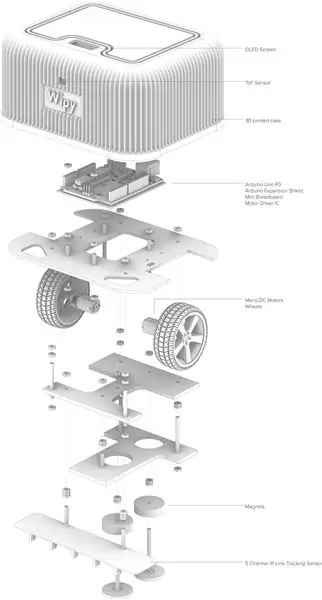


Wipys Körper besteht aus zwei Teilen; eine lasergeschnittene Basis und ein 3D-gedrucktes Gehäuse.
1. Für die Basis kann es je nach Material lasergeschnitten oder von Hand geschnitten werden. Die angehängte Datei finden Sie im Abschnitt Komponenten. Wir empfehlen die Verwendung von starken, aber leichten Materialien wie Acrylglas (3 - 4 mm) oder Sperrholz (2,5 - 3 mm). Während unserer Prototyping-Phase haben wir einen 10 mm Schaumkern verwendet, der besonders gut funktioniert hat und das aktuelle Design sollte damit funktionieren (einige Feinabstimmung ist erforderlich). Der Schaumstoffkern ist auch für Personen ohne Zugang zu Laserschneidern leicht von Hand zu schneiden.
2. Das Gehäuse wurde mit PLA mit einer Schichthöhe von 0,2 mm und einer Fülldichte von 25 % bedruckt. Wir empfehlen auch eine Wandstärke von 0,8 mm.
Schritt 4: Zusammenbau der Elektronik: Motortreiber & I2C
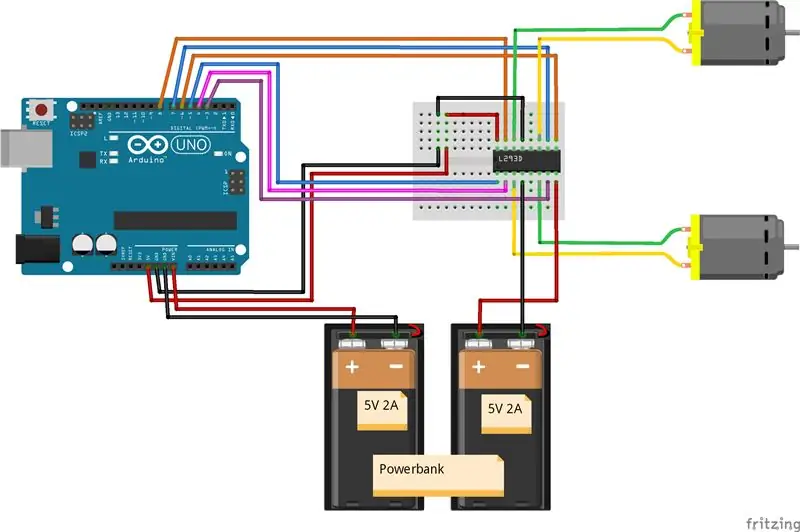



Beim Zusammenbau der Elektronik beginnen wir zunächst mit dem L293D Motor Driver.
- Kleben Sie das Mini-Breadboard auf das Arduino-Erweiterungsschild.
- Platzieren Sie den L293D ganz am Ende des Mini-Steckbretts (wo das kleine Plastikverbindungsstück an der kurzen Seite herausragt). Beachten Sie, dass sich der Vollkreis auf der Oberseite des L293D am Ende der Platine befinden sollte.
- Schließen Sie zuerst alle lötfreien Überbrückungsdrähte an
- Befestigen Sie die restlichen Drähte am Arduino und anschließend an den Motoren. Es spielt keine Rolle, ob Sie die Reihenfolge der Drähte für Ihre Motoren verwechseln, denn Sie werden feststellen, dass Ihr Motor sich in die falsche Richtung dreht.
- Laden Sie den Beispielcode der Motoren auf den Arduino, um sie zu testen - er befindet sich am Ende dieser Seite: (Beispielcode Motoren)
Schritt 5: Zusammenbau der Basis



Zur Montage der Basis empfehlen wir die folgende Reihenfolge.
- Verbinden Sie zuerst die Motoren mit den Halterungen mit der oberen Basis. Die Halterungen verwenden M2-Muttern und -Schrauben. Lassen Sie sich beim Einschrauben der Schrauben vorsichtig Zeit, da sie recht klein und fummelig sind.
- Verbinden Sie das Arduino mit der oberen Platte und stellen Sie sicher, dass das Arduino von seiner Halterung gelöst ist. Verwenden Sie M2-Schrauben, um es zu verbinden. Wenn M2-Schrauben nicht in Ihrem Besitz sind, können Sie auch M3 verwenden, aber es braucht etwas mehr rohe Gewalt.
- Als nächstes: Schrauben an den Magneten anbringen, die Bodenplatte über die Schrauben schieben und die Schrauben an den angegebenen Stellen an der mittleren Platte befestigen. Bringen Sie nun die mittlere und die untere Platte an.
- Befestigen Sie den Zeilensensor mit den angezeigten Schrauben an der Mittelplatte. Achten Sie darauf, auch die benachbarten Schrauben in die Mittelplatte zu stecken, da die Bohrungen beim Anbringen des Zeilensensors nicht mehr zugänglich sind.
- Fügen Sie alle Schrauben in der mittleren Platte hinzu, die mit der oberen Basis verbunden sind.
- Zum Schluss die obere Grundplatte auf den Rest der Grundplatte aufsetzen und festziehen.
Schritt 6: Magnet Wahnsinn
Jetzt kommt der knifflige Teil: Probieren Sie Ihren Wipy auf einem vertikalen Whiteboard aus. Dieser Teil basiert auf ein wenig Versuch und Irrtum, da ein ausgewogenes Verhältnis besteht zwischen:
- Die Magnete sind zu stark, sodass sich die Räder nicht bewegen können. - Die Magnete sind nicht stark genug, sodass Wipy vom Brett fällt.
Die von uns verwendeten Magnete sind stark, wahrscheinlich etwas zu stark. Durch die Verwendung von Abstandshaltern zwischen Platine und Magneten kann die Zugkraft reduziert werden. Die Abstandshalter sorgen auch dafür, dass die Oberseite der Schraube das Whiteboard nicht berührt. Die Abstandshalter können mit Klebstoff oder in der Prototyping-Phase mit viel Klebeband am Magneten befestigt werden.
TippsWir haben einige Tipps, damit die Magnete richtig funktionieren:
- Der Magnet zwischen den Rollen soll die Rollen in das Board ziehen, damit die Rollen mehr Grip haben. Stellen Sie sicher, dass dieser Magnet gerade höher als die Höhe der Räder ist.- Stellen Sie sicher, dass der Roboter einen leichten Winkel zum Rückenmagneten hat.- Beginnen Sie mit mehr (kleineren) Magneten auf der Rückseite zu experimentieren. Da kann eine Reihe kleinerer Magnete beginnen, den Roboter daran zu hindern, im Kreis zu fahren.
Die Räder sollten sich jetzt in die gleiche Richtung drehen. Probieren Sie es jetzt an der Tafel aus und weinen Sie Freudentränen, wenn es endlich funktioniert. Jetzt ist es Zeit für eine kleine Siegesfeier.
Schritt 7: Mehr Sensoren, mehr Spaß
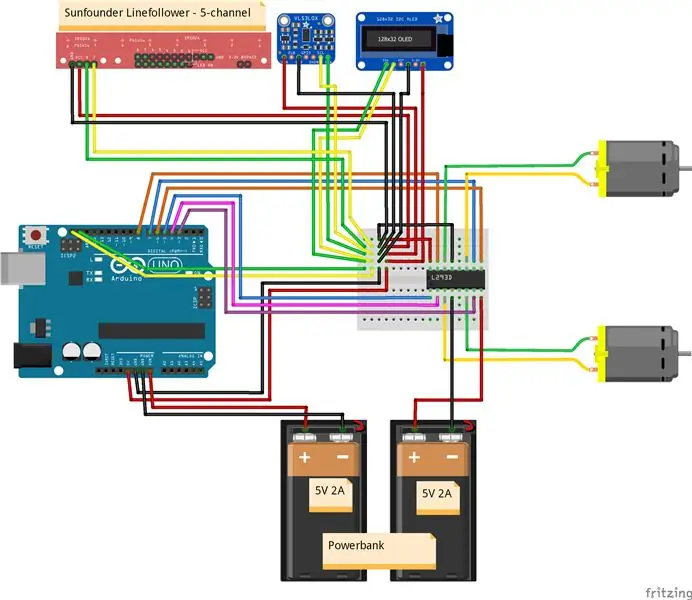

Da die Motoren und Magnete nun gut miteinander harmonieren, ist es an der Zeit, Wipy einige (nutzlose) Funktionen hinzuzufügen.
1. LiniensensorVerbinden Sie den Liniensensor mit dem mitgelieferten Kabel wie angegeben mit dem Steckbrett. Das grüne Kabel im Diagramm ist für SCL und das weiße für SDA.
2. Bildschirm hinzufügenLass uns Wipys süßes Gesicht wie angegeben hinzufügen.
3. Tof sensor Schließlich fügen Sie den Distanzsensor wie angegeben hinzu. Dieser Sensor erkennt, wie nah er an der Hand ist und stoppt entsprechend. Es gibt Wipy auch die (nervige) Funktion, das Board zu löschen, sobald Sie mit dem Zeichnen auf dem Board beginnen.
4. Code hochladen
Nachdem alle Sensoren angeschlossen sind, können wir mit der Codierung beginnen. Laden Sie die angehängte Codedatei und sehen Sie, wie Wipy zum Leben erweckt wird. Der Code enthält Kommentare, die Ihnen beim Verständnis helfen. Stellen Sie sicher, dass Sie die entsprechenden Bibliotheken von Sketch> Include Library> Manage Library herunterladen. Die Laufzeitsensorbibliothek (VL53L0X.h) finden Sie (Hier)
5. Leistung
Um die Motoren und das Arduino mit Strom zu versorgen, während Wipy fröhlich über das Whiteboard paradiert, empfehlen wir eine externe Batterie. Diesen können Sie beispielsweise an der oberen Ecke des Boards platzieren und Kabel zu Wipy führen. Wipy benötigt zwei Netzteile: 1 für den Arduino und 1 für die Motoren, wie auf dem Foto gezeigt. Wir haben uns für eine Powerbank entschieden, die 2x 5V 2A ausgibt. Schließen Sie einen direkt am Arduino an (entweder in Vin, dem USB oder dem Powerport). Stellen Sie sicher, dass der Arduino und alle Sensoren ausreichend mit Strom versorgt werden, wenn Sie an den Vin angeschlossen sind.
6. Setzen Sie alles zusammen
Um alles zusammenzufügen, empfehlen wir, das OLED und den Time of Flight-Sensor auf das Gehäuse zu kleben und dann das Gehäuse mit doppelseitigem Klebeband mit der Basis zu verbinden.
Schritt 8: Möchten Sie mehr Wipy-Emotionen?
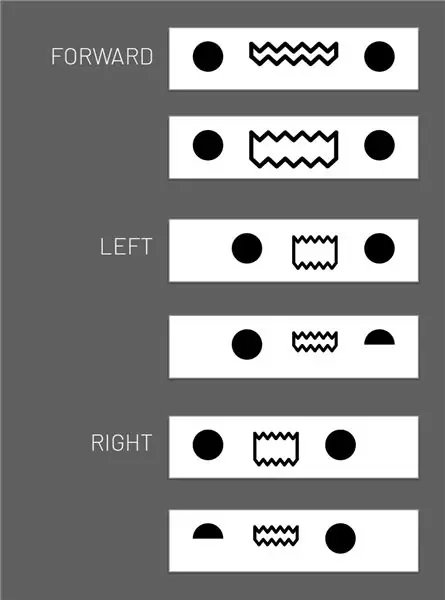
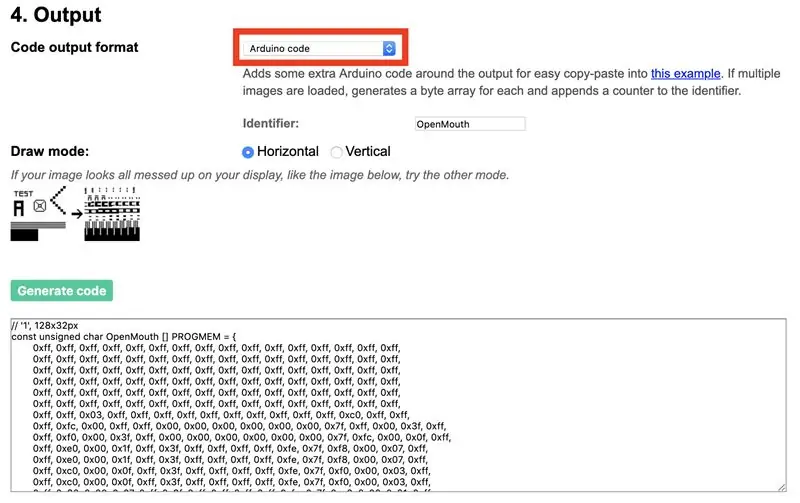
So erstellen Sie Ihre eigene Wipy-Emotion:
- Erstellen Sie Ihre erstaunlichen Emotionen mit einer beliebigen Grafiksoftware (Adobe Photoshop, GIMP usw.), die Bitmap-Bilder speichern kann. Stellen Sie sicher, dass Sie die gleiche Auflösung wie Ihr Bildschirm haben. In unserem Fall sind das 128 x 32 px.
- Als nächstes müssen wir diese Bitmaps in Code konvertieren. Dafür können wir das Online-Tool image2cpp verwenden. Laden Sie die Bilder hoch, die Sie konvertieren möchten
- Stellen Sie nach dem Hochladen sicher, dass die Einstellungen wie Auflösung und Ausrichtung korrekt sind. Sobald alles korrekt ist, ändern Sie das "Code-Ausgabeformat" in "Arduino-Code" und stellen Sie sicher, dass Sie einen Bezeichner verwenden, der der Emotion entspricht, die Sie ersetzen möchten.
- Wenn Sie fertig sind, klicken Sie auf "Code generieren" und ersetzen Sie den Code in der Arduino-Skizze.


Zweiter Platz beim Arduino-Wettbewerb 2019
Empfohlen:
Heimwerken -- Einen Spinnenroboter herstellen, der mit einem Smartphone mit Arduino Uno gesteuert werden kann – wikiHow

Heimwerken || Wie man einen Spider-Roboter herstellt, der mit einem Smartphone mit Arduino Uno gesteuert werden kann: Während man einen Spider-Roboter baut, kann man so viele Dinge über Robotik lernen. Wie die Herstellung von Robotern ist sowohl unterhaltsam als auch herausfordernd. In diesem Video zeigen wir Ihnen, wie Sie einen Spider-Roboter bauen, den wir mit unserem Smartphone (Androi
Backlite Whiteboard erstellen: 4 Schritte

So bauen Sie ein Backlite-Whiteboard: Hallo zusammen, mein Name ist Amey und Sie sehen sich meinen Kanal „A builds“an. Heute bin ich zurück mit einem anderen Projekt, diesmal ist es ein Backlite White Board aus einem alten kaputten LCD-Display. Also, Let's Make it
Raspberry Pi mit Node.js mit der Cloud verbinden – wikiHow

So verbinden Sie Raspberry Pi mit Node.js mit der Cloud: Dieses Tutorial ist nützlich für alle, die einen Raspberry Pi mit Node.js mit der Cloud, insbesondere mit der AskSensors IoT-Plattform, verbinden möchten. Sie haben keinen Raspberry Pi? Wenn Sie derzeit keinen Raspberry Pi besitzen, empfehle ich Ihnen, sich einen Raspberry Pi zuzulegen
ESP-01 Programmier-Hack - der Einfache :): 6 Schritte

ESP-01 Programmierer Hack - der Einfache :): Hallo ESPer, In diesem anweisbaren zeige ich Ihnen einen einfachen Hack, um einen Programmierer für ESP-01 / ESP8266-01 / ES-01-Modul zu machen. Die meisten von uns haben ein Arduino-Board oder FTDI USB-TTL-Geräte als Programmierer für dieses Modul verwendet. Beide Methoden funktionieren gut. Aber t
So erstellen Sie einen Smart Pot mit NodeMCU, der von der App gesteuert wird – wikiHow

So erstellen Sie einen Smart Pot mit NodeMCU, der von einer App gesteuert wird: In dieser Anleitung bauen wir einen Smart Pot, der von einem ESP32 und einer Anwendung für Smartphones (iOS und Android) gesteuert wird. Wir verwenden NodeMCU (ESP32) für die Konnektivität und die Blynk-Bibliothek für das Cloud-IoT und die Anwendung auf dem Smartphone. Endlich haben wir
